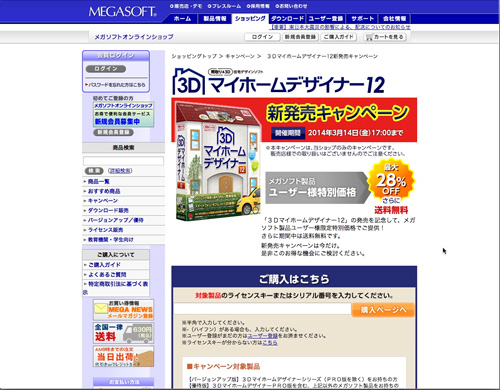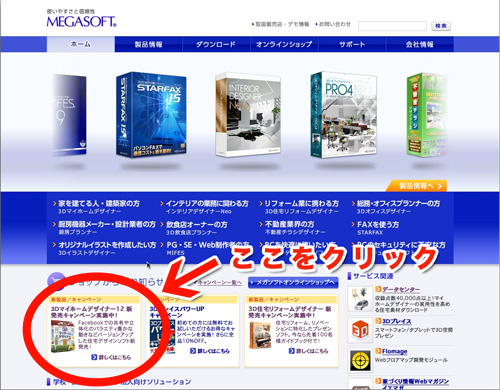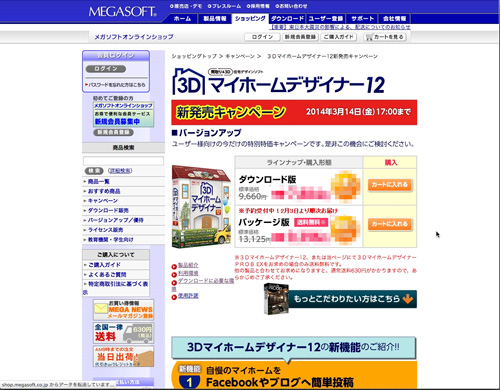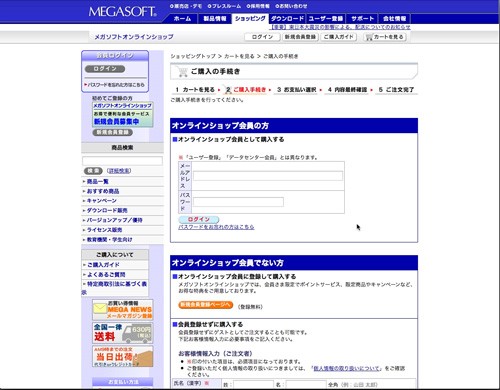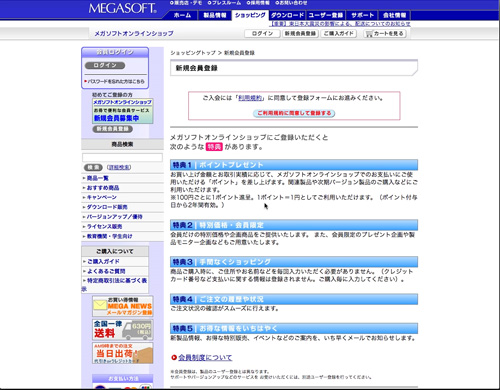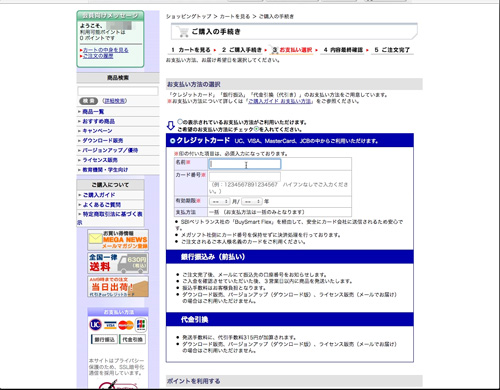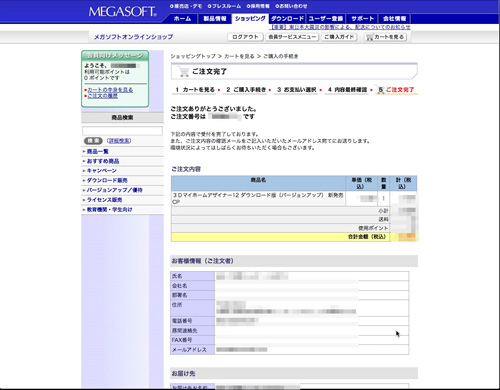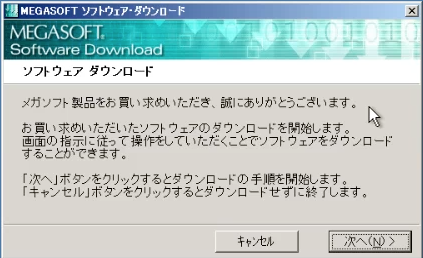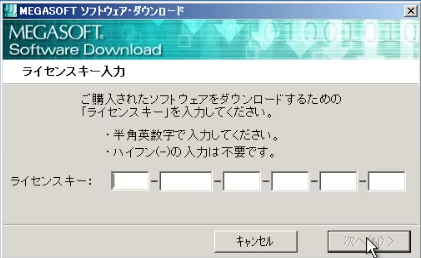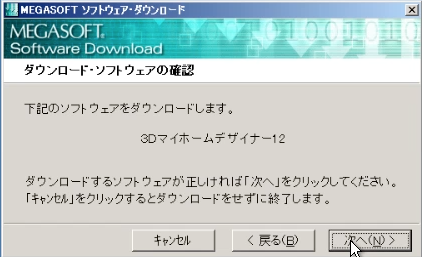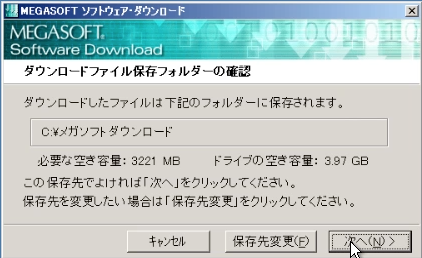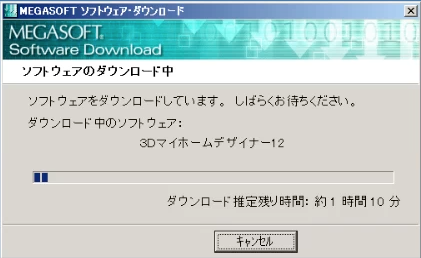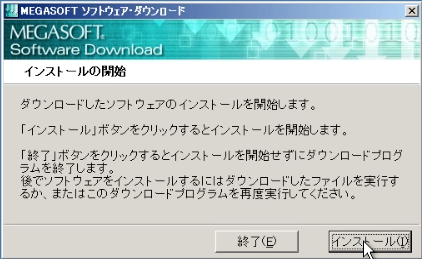「3Dマイホームデザイナー12」へバージョンアップしようかどうか迷いましたが新しい機能が気になったので思い切ってダウンロード版を購入してみました。
わたしは「3DマイホームデザイナーLS4」を去年購入していたのでバージョンアップの特別価格で購入できました。
ダウンロード版の購入はメガソフトのサイトから購入することになるのですが、ここでソフトを購入するのは初めてなので購入の手順を書いておきます。
まず、メガソフトのホームページを表示して左下にある「3Dマイホームデザイナー12新発売キャンペーン実施中」のボタンをクリックします。
新発売キャンペーンのページが表示されてこれまでに購入したマイホームデザイナーのライセンスキーを入力欄に入力してから「購入ページへ」ボタンをクリックします。
ここまできて、やっと特別価格を見ることができます。
ダウンロード版とパッケージ版がありますが、当然ながらダウンロード版の方が安いです。
値引き後の価格は公開するとまずそうなので隠してあります。
「カートに入れる」ボタンをクリックすると注文内容の確認画面になります。
内容を確認して、「ご購入手続きへ進む」ボタンをクリックすると、購入手続きが面になります。
オンラインショップ会員の人と会員じゃない人は新規会員登録をするかを選択します。
わたしは会員になっていないので新規会員登録をします。
会員登録をしたら、支払い方法の選択になります。
クレジットカード・銀行振込・代金引換がありますがわたしはクレジットカードを選択しました。
支払い方法を選択すると注文内容の確認画面になります。
内容に間違いがないか確認しましょう。
内容に間違いがなければ「注文を確定する」ボタンをクリックします。
注文内容の表示されます。
これで購入手続きは終わりです。
購入時に登録したメールアドレス宛にライセンスキーとソフトのダウンロードについて書かれたメールが届くので確認してください。
メールにはダウンロードソフトのアドレスが書かれているので、まずはダウンロードソフトをダウンロードします。390KBほどのサイズなのですぐにダウンロードが終わります。
ダウンロードソフトはこんな感じのアイコンです。
このアイコンをダブルクリックするとダウンロードソフトが起動します。
「次へ」ボタンをクリックするとライセンスキーを入力する画面になります。
ここではメールで届いたライセンスキーを入力します。
ライセンスキーを入力して「次へ」をクリックするとソフトウェアの確認画面になります。
「3Dマイホームデザイナー12」が表示されていることを確認して「次へ」をクリックします。
ファイルのダウンロード先を指定画面が表示されます。
変更する必要はないので、そのまま「次へ」をクリックします。
ソフトのダウンロードが開始されます。
ソフトのダウンロードサイズが1GBを超えるのでけっこう時間がかかります。
わたしがダウンロードしたときはWiMAX(下り40MB)で約1時間かかりました。
ダウンロードが終わると「ダウンロード終了」画面になります。
「次へ」をクリックすると「インストール開始」画面になります。
「終了」または「インストール」をクリックします。
わたしはここで「終了」をクリックして後でインストールを行いました。
時間のある人はそのままインストール作業に進んでください。
あとは画面の指示に従ってインストールするだけです。